Η επανεγκατάσταση του Adobe Illustrator ενδέχεται να διορθώσει γρήγορα το πρόβλημα
- Το αρχείο aires.dll που λείπει γενικά υποδηλώνει κατεστραμμένο μητρώο των Windows ή ελλιπή εγκατάσταση του Adobe Illustrator.
- Μπορείτε να χρησιμοποιήσετε ένα ειδικό εργαλείο επιδιόρθωσης για να επαναφέρετε το αρχείο DLL που λείπει για να ξεπεράσετε το σφάλμα.
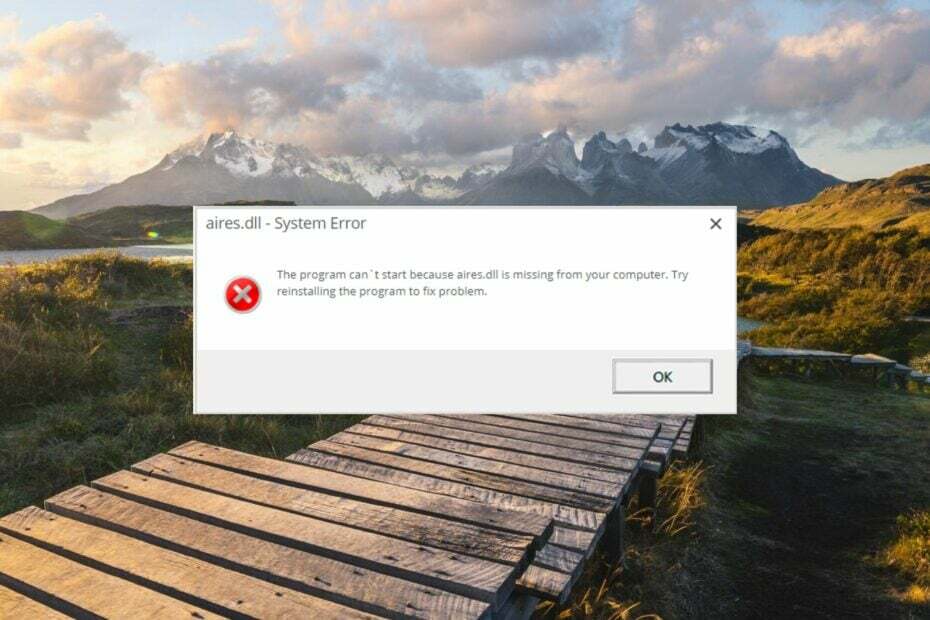
ΧΕΓΚΑΤΑΣΤΑΣΗ ΚΑΝΟΝΤΑΣ ΚΛΙΚ ΣΤΟ ΑΡΧΕΙΟ ΛΗΨΗΣ
Αυτό το λογισμικό θα επιδιορθώσει κοινά σφάλματα υπολογιστή, θα σας προστατεύσει από απώλεια αρχείων, κακόβουλο λογισμικό, αποτυχία υλικού και θα βελτιστοποιήσει τον υπολογιστή σας για μέγιστη απόδοση. Διορθώστε προβλήματα υπολογιστή και αφαιρέστε τους ιούς τώρα με 3 εύκολα βήματα:
- Κατεβάστε το Restoro PC Repair Tool που συνοδεύεται από πατενταρισμένες τεχνολογίες (διαθέσιμο δίπλωμα ευρεσιτεχνίας εδώ).
- Κάντε κλικ Εναρξη σάρωσης για να βρείτε ζητήματα των Windows που θα μπορούσαν να προκαλούν προβλήματα στον υπολογιστή.
- Κάντε κλικ Φτιάξ'τα όλα για να διορθώσετε ζητήματα που επηρεάζουν την ασφάλεια και την απόδοση του υπολογιστή σας.
- Το Restoro έχει ληφθεί από 0 αναγνώστες αυτόν τον μήνα.
Το Aires.dll, που ονομάζεται επίσης πόρος Adobe Illustrator 11.0 είναι μέρος του λογισμικού Adobe Illustrator. Εάν το Aires.dll λείπει ή δεν βρίσκεται, η εφαρμογή Adobe δεν θα ξεκινήσει επειδή δεν μπορεί να έχει πρόσβαση στους πόρους της. Λείπουν αρχεία DLL μπορεί να είναι δυσκίνητη, αλλά η λύση που ακολουθεί θα σας βοηθήσει να διορθώσετε το πρόβλημα.
Γιατί λείπει το aires.dll από τον υπολογιστή μου;
Υπάρχουν διάφοροι λόγοι για τους οποίους το αρχείο aires.dll λείπει ή δεν βρέθηκε, αλλά θα επισημάνουμε τους πιο σημαντικούς:
- Μόλυνση από κακόβουλο λογισμικό ή ιούς – Εάν δεν έχετε antivirus εγκατεστημένο, ένας ιός μπορεί να μολύνει τα αρχεία DLL έτσι ώστε να μην μπορούν πλέον να αναγνωριστούν.
- Μη συμβατές εφαρμογές – Η εγκατάσταση σημαντικών ενημερώσεων στον υπολογιστή σας αφήνει πολλές εφαρμογές της Adobe, συμπεριλαμβανομένου του Illustrator, μη συμβατές και μπορεί ουσιαστικά να απαιτούν την εκτέλεση του aires.dll στον υπολογιστή σας.
- Τροποποιήθηκε ή διαγράφηκε κατά λάθος – Τα Windows δεν μπορούν πλέον να βρίσκουν τα αρχεία DLL επειδή μπορεί να έχουν διαγραφεί κατά λάθος όταν το προσπαθήσατε ελευθερώστε χώρο στο δίσκο.
- Κατεστραμμένο μητρώο των Windows – Κατεστραμμένο ή κατεστραμμένο μητρώο των Windows μπορεί να δημιουργήσει όλεθρο στο σύστημά σας και μπορεί να είναι μια πιθανή αιτία που δεν μπορεί πλέον να βρεθεί το αρχείο aires.dll.
Ευτυχώς, μπορείτε να διορθώσετε το σφάλμα aires.dll που λείπει, εφαρμόζοντας τις δοκιμασμένες λύσεις σε αυτόν τον οδηγό.
Πώς να διορθώσετε το πρόβλημα aires.dll που λείπει ή δεν βρέθηκε;
Προτού προχωρήσετε στις σύνθετες λύσεις που αναφέρονται σε αυτόν τον οδηγό, φροντίστε να εκτελέσετε τις ακόλουθες ενέργειες:
- Κάντε επανεκκίνηση του υπολογιστή σας σε μια προσπάθεια επαναφοράς της προσωρινής προσωρινής μνήμης.
- Σιγουρέψου ότι εγκαταστήστε όλες τις εκκρεμείς ενημερώσεις συστήματος στον υπολογιστή σου.
- Εάν είναι διαθέσιμη μια νέα ενημέρωση για το Adobe Illustrator, φροντίστε να την εγκαταστήσετε επίσης.
- Εγκαταστήστε ξανά την επηρεαζόμενη εφαρμογή εάν εμφανίσει το σφάλμα aires.dll που λείπει αμέσως μετά την εγκατάσταση.
- Ενημερώστε όλα τα παρωχημένα προγράμματα οδήγησης συσκευών στον υπολογιστή σας.
1. Χρησιμοποιήστε ένα πρόγραμμα επιδιόρθωσης DLL
Το σφάλμα aires.dll που λείπει ή δεν βρέθηκε οφείλεται στην ασυμβατότητα μεταξύ του Adobe Illustrator και του λειτουργικού συστήματος Windows.
Η επίλυση αυτού του προβλήματος μόνοι σας μπορεί να βλάψει περισσότερο το σύστημά σας, ειδικά εάν είστε νέος στο οικοσύστημα των Windows ή δεν έχετε εμπειρία στην επιδιόρθωση αρχείων σε επίπεδο συστήματος.
Είναι ενδιαφέρον, αρκετά Εργαλεία επιδιόρθωσης DLL στην αγορά προσφέρουν επίλυση ζητημάτων που σχετίζονται με τα αρχεία συστήματος, αλλά όλοι ανταποκρίνονται στις προσδοκίες.
Για να εξοικονομήσετε την προσπάθεια, συνιστούμε το Fortect, ένα αξιόπιστο πρόγραμμα επιδιόρθωσης DLL που είναι γνωστό ότι διορθώνει σφάλματα που σχετίζονται με DLL, όπως κατεστραμμένα αρχεία DLL, τροποποιημένα ή κατεστραμμένα DLL, μολυσμένα από ιούς DLL ή αρχεία συστήματος που λείπουν.
Το Fortect διατηρεί μια εκτενή βιβλιοθήκη DLL που αντικαθιστά γρήγορα το κατεστραμμένο ή λείπει αρχείο DLL στον υπολογιστή σας χωρίς να χρειάζεται να εκτελέσετε περίπλοκες ενέργειες.
2. Επιδιορθώστε τα Αρχεία Συστήματος
- Πάτα το Αρχή εικονίδιο στη γραμμή εργασιών, πληκτρολογήστε cmd στο πλαίσιο αναζήτησης και επιλέξτε Εκτέλεση ως Διαχειριστής.
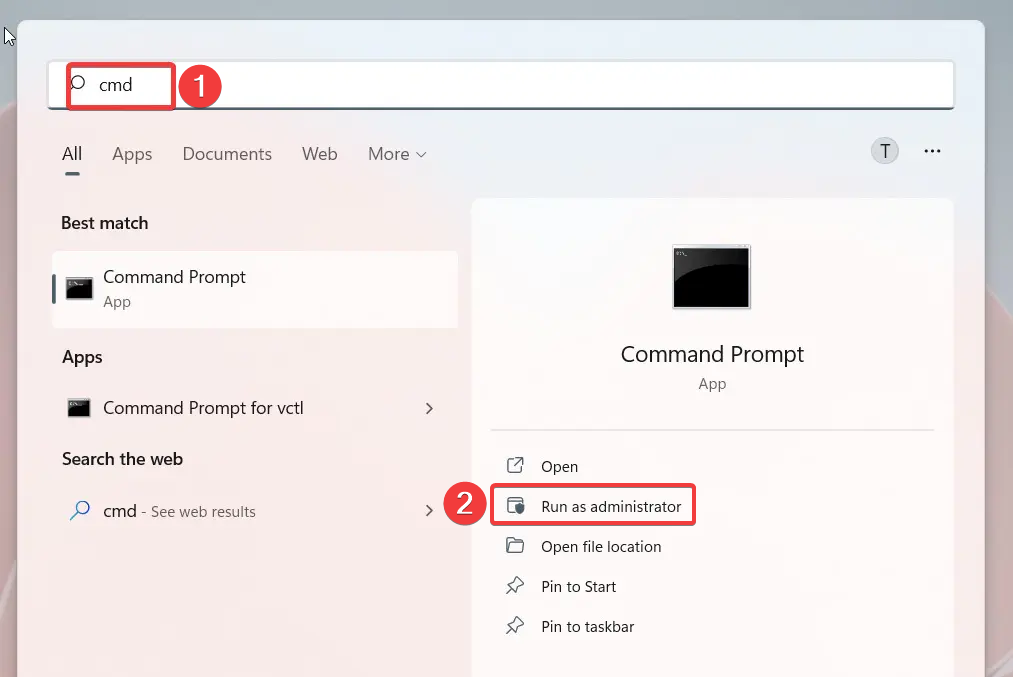
- Επιλέγω Ναί στη γραμμή εντολών UAC για εκκίνηση της γραμμής εντολών με δικαιώματα διαχειριστή.
- Πληκτρολογήστε ή επικολλήστε την ακόλουθη εντολή και πατήστε το Εισαγω κλειδί για την έναρξη της σάρωσης SFC.
sfc/scannow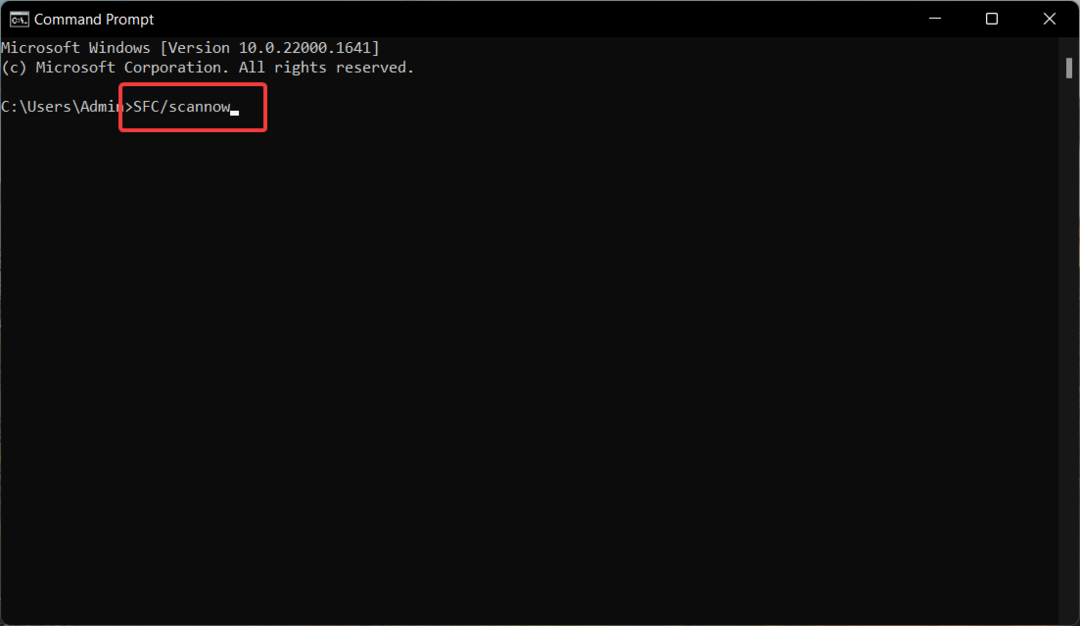
- Αφού ολοκληρωθεί η σάρωση SFC, πληκτρολογήστε ή επικολλήστε την ακόλουθη εντολή για να σαρώσετε τον υπολογιστή με το εργαλείο DISM
DISM.exe /Online /Cleanup-Image /Restorehealth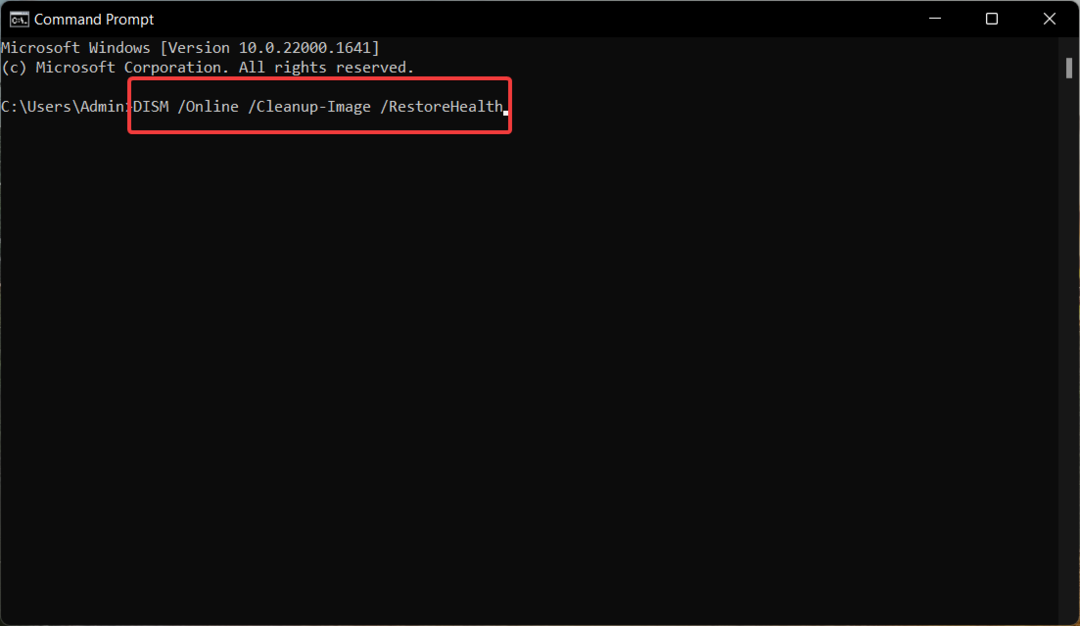
- Αφού ολοκληρωθεί η σάρωση DISM, επανεκκινήστε τον υπολογιστή σας και δείτε εάν το σφάλμα aires.dll που λείπει παραμένει κατά την εκκίνηση της εφαρμογής Adobe.
Το εργαλείο SFC και DISM θα σαρώσει τον υπολογιστή σας για να διαγνώσει τα κατεστραμμένα ή κατεστραμμένα προστατευμένα αρχεία συστήματος και εικόνες και τα αντικαθιστά με το αποθηκευμένο αντίγραφο που είναι αποθηκευμένο στον συμπιεσμένο φάκελο, διορθώνοντας έτσι το αρχείο DLL που λείπει θέμα.
3. Σάρωση για ιούς και κακόβουλο λογισμικό
- Φέρτε το Ρυθμίσεις εφαρμογή χρησιμοποιώντας το Windows + Εγώ συντόμευση πληκτρολογίου.
- Επιλέξτε το Απόρρητο και ασφάλεια επιλογή από την αριστερή πλαϊνή γραμμή και κάντε κλικ Ασφάλεια των Windows βρίσκεται στο δεξιό τμήμα.
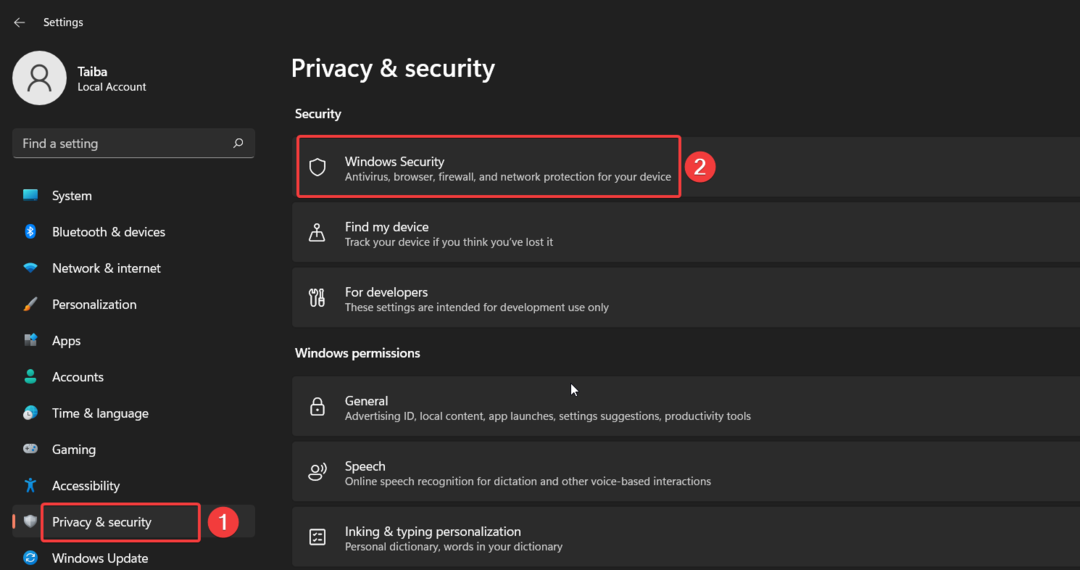
- Επιλέξτε το Προστασία από ιούς και απειλές επιλογή που αναφέρεται παρακάτω Περιοχές προστασίας.
- Κάντε κλικ στο Επιλογές σάρωσης που βρίσκεται στα δεξιά του Εφαρμογή Ασφάλεια των Windows.
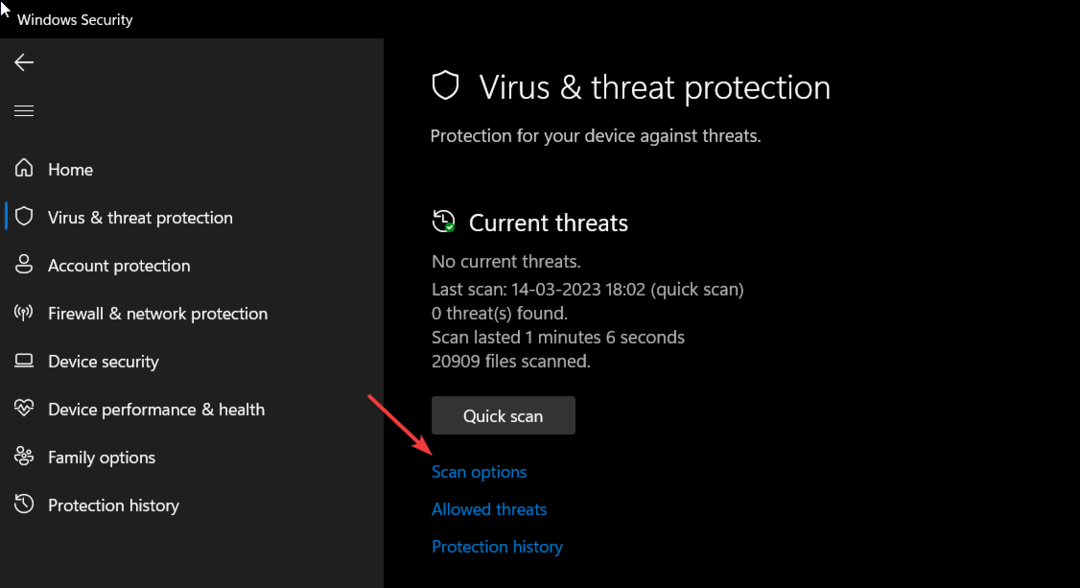
- Επίλεξε το Microsoft Defender Antivirus (σάρωση εκτός σύνδεσης) επιλογή και πατήστε το Σάρωση τώρα κουμπί.
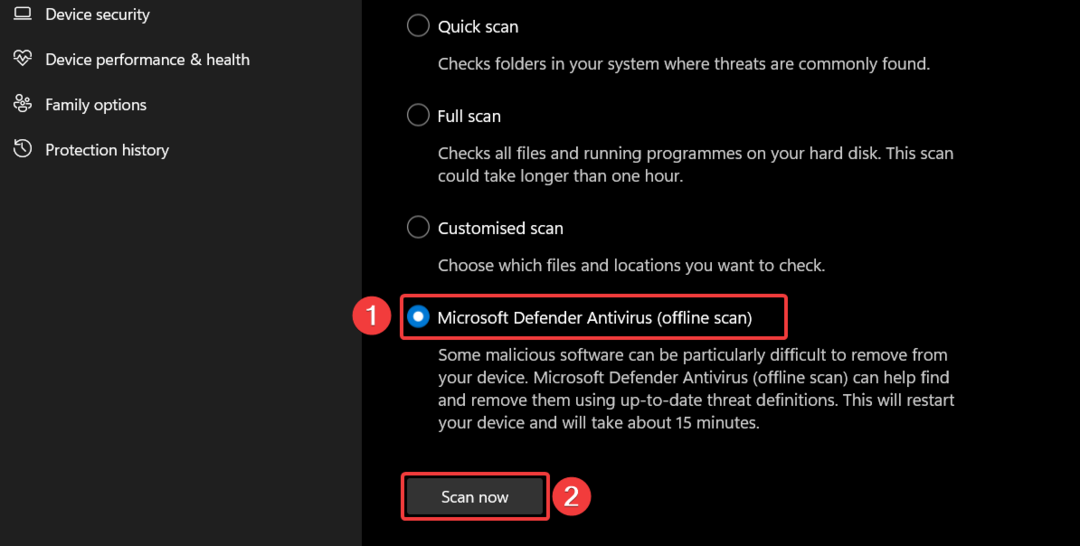
Συμβουλή ειδικού:
ΕΥΓΕΝΙΚΗ ΧΟΡΗΓΙΑ
Ορισμένα ζητήματα υπολογιστή είναι δύσκολο να αντιμετωπιστούν, ειδικά όταν πρόκειται για κατεστραμμένα αποθετήρια ή για αρχεία Windows που λείπουν. Εάν αντιμετωπίζετε προβλήματα με την επιδιόρθωση ενός σφάλματος, το σύστημά σας μπορεί να είναι μερικώς κατεστραμμένο.
Συνιστούμε να εγκαταστήσετε το Restoro, ένα εργαλείο που θα σαρώσει το μηχάνημά σας και θα εντοπίσει ποιο είναι το σφάλμα.
Κάντε κλικ ΕΔΩ για λήψη και έναρξη επισκευής.
Το πρόγραμμα Windows Defender θα αρχίσει τώρα να σαρώνει τον υπολογιστή σας και θα αφαιρέσει όλους τους ιούς και το κακόβουλο λογισμικό που εντοπίζει. Εάν έχετε εγκατεστημένο ένα πρόγραμμα προστασίας από ιούς τριάντα κατασκευαστών, μπορείτε να εκτελέσετε μια πλήρη σάρωση σε αυτό για να καθαρίσετε ιούς ή κακόβουλους κωδικούς.
4. Μη αυτόματη επαναφορά του αρχείου DLL
Πάντα αποθαρρύνουμε τη λήψη εφαρμογών και αρχείων από μη αξιόπιστους ιστότοπους στο Διαδίκτυο για να προστατεύσουμε τον υπολογιστή σας από διαδικτυακές απειλές που μεταμφιέζονται στα αρχεία που αναζητάτε.
Ωστόσο, δεν είναι κακό να κατεβάσετε και να εγκαταστήσετε τα DLL από αξιόπιστους ιστότοπους, όπως π.χ dll-files.com, τα οποία παρέχουν διαφορετικές εκδόσεις αρχείων DLL συμβατών με το λειτουργικό σύστημα και το σύστημά σας αρχιτεκτονική. Πριν ξεκινήσετε τη λήψη, μπορείτε να σαρώσετε τον σύνδεσμο λήψης με ένα online ανίχνευση ιών εργαλείο για να βεβαιωθείτε ότι δεν έχει μολυνθεί.
Αφού γίνει λήψη του DLL στον υπολογιστή σας, επικολλήστε το στην παρακάτω θέση. C:\Windows\System32
Τώρα, επανεκκινήστε τον υπολογιστή σας για να επιτρέψετε στα Windows να αναγνωρίσουν αυτόματα το αποκατεστημένο αρχείο DLL.
Έτσι είναι λίγο πολύ! Ελπίζουμε ότι θα μπορούσατε να ξεπεράσετε το σφάλμα aires.dll που δεν βρέθηκε χρησιμοποιώντας αυτές τις εύκολες επιδιορθώσεις.
Σε περίπτωση που το Το Mfc140u.dll δεν βρέθηκε στο σύστημά σας, ακολουθήστε αυτόν τον οδηγό για να αντιμετωπίσετε αυτό το πρόβλημα.
Ποια από τις μεθόδους που αναφέρονται παραπάνω λειτούργησε στην περίπτωσή σας; Ενημερώστε μας στην ενότητα σχολίων.
Έχετε ακόμα προβλήματα; Διορθώστε τα με αυτό το εργαλείο:
ΕΥΓΕΝΙΚΗ ΧΟΡΗΓΙΑ
Εάν οι παραπάνω συμβουλές δεν έχουν λύσει το πρόβλημά σας, ο υπολογιστής σας ενδέχεται να αντιμετωπίσει βαθύτερα προβλήματα με τα Windows. Συνιστούμε λήψη αυτού του εργαλείου επισκευής υπολογιστή (αξιολογήθηκε Εξαιρετικά στο TrustPilot.com) για να τους αντιμετωπίσετε εύκολα. Μετά την εγκατάσταση, απλώς κάντε κλικ στο Εναρξη σάρωσης κουμπί και μετά πατήστε το Φτιάξ'τα όλα.
![Λείπει Avchrome.dll [Διορθώθηκε σφάλμα]](/f/1b000ef6f8700421d0db4354f041f68a.jpg?width=300&height=460)

